Notice ONE FOR ALL URC 8800
Liens commerciaux

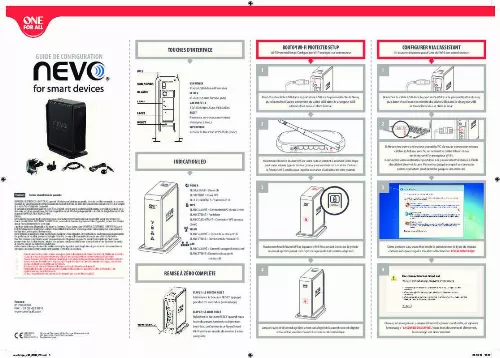
Le mode d'emploi ONE FOR ALL URC 8800 vous rend service
Vous ne parvenez pas à configurer votre télécommande ONE FOR ALL URC 8800. Vous ne savez pas la mettre en marche. Vous n'avez pas toutes les chaînes. Le mode d'emploi vous explique comment mettre en fonction votre télécommande afin de la configurer facilement et de programmer toutes vos chaînes préférées. Vous venez d'acheter une télécommande ONE FOR ALL URC 8800. Vous avez appuyé sur le bouton droit en bas de la télécommande et depuis vous n'arrivez plus à rien. Vous avez installé le logiciel demandé mais rien ne se passe. Le manuel d'instructions vous explique quelle mauvaise manipulation vous avez pu faire et comment débloquer votre télécommande. vous trouverez aussi toutes les explications pour installé facilement le logiciel de démarrage afin de mettre en fonction votre télécommande.
Extrait du mode d'emploi ONE FOR ALL URC 8800
Les instructions détaillées pour l'utilisation figurent dans le Guide de l'utilisateur.
Saisissez 192. 254 dans la barre d'adresse du navigateur Internet et tapez sur ENTRéE pour accéder à l'écran de configuration de la passerelle Wi-Fi Nevo 9 5 Vous devriez voir l'écran suivant apparaître. Démarrez l'assistant en cliquant sur next. Passez en revue tous les réglages et appuyez sur finish. Veuillez placer votre Passerelle Wi-fi nevo à proximité et en face de vos appareils audio-vidéo afin que l'émetteur IR intégré présent à l'avant de la passerelle Wi-Fi Nevo puisse communiquer avec vos appareils audiovidéo. Vous pouvez aussi utiliser la fixation d'émetteur IR fournie en la branchant à l'arrière de la Passerelle Wi-fi nevo, et en pointant l'émetteur IR à son extrémité en direction de vos appareils audio-vidéo. Identifiez votre passerelle (voir l'image ci-dessous sur la façon de l'identifier) et sélectionnez la. Veuillez garder à l'esprit, au cas où vous n'auriez pas configuré votre passerelle Nevo correctement : si vous n'êtes pas connecté au même réseau Wi-Fi que votre tablette, corrigez vos paramètres en recommançant cet assistant et sélectionnez de nouveau: "détecter des Passerelles ir". 6 10 2 B Téléchargez l'application Nevo depuis l'iTunes App Store (applications iPad) ou depuis le Google Play Store. Après avoir installé l'application, ouvrez l'application qui va automatiquement scanner votre Passerelle Wi-fi nevo. 3 Sélectionnez votre réseau Wi-Fi comme (“mon Wifi Personnel”) et appuyez sur next. Si vous avez installé plus d'une passerelle, assurez-vous de sélectionner la bonne passerelle. Chaque passerelle dispose d'une adresse MAC unique (dans ce cas, il s'agit de 001cfdc7aaa3), qui est indiquée sur le dessous de la passerelle. Dès que vous êtes connecté à une passerelle, vous pouvez assigner différentes pièces (jusqu'à cinq) et les relier à une passerelle unique. 7 WIFI ON vous Êtes maintenant PrÊt à utiliser l'aPPlication nevo Remarque : Maintenant que votre passerelle Wi-Fi fait partie du réseau, vous pouvez utiliser l'un des ports LAN ou même les deux pour connecter tous les appareils nécessitant une connexion réseau câblée (par exemple une Smart TV sans Wi-Fi) à Internet via un câble UTP. Lorsque vous avez appuyé sur finish, les nouveaux réglages s'installent sur la passerelle Wi-Fi Nevo. Cette procédure peux durer quelques minutes. [...] To reduce the risk of fire or electric shocks do not expose this apparatus to des or moisture, dripping des rideaux, • Assurez vous que la ventilation n'est pas empêchée par des objets tels que rain journaux, des nappes,or splashing. • Use the apparatus only in moderate climates (not etc. qui obstruent les ouvertures de ventilation. in tropical climates). • Ne placez pas de source de flammes telles que des bougies allumées sur l'appareil. • Pour réduire le risque d'incendie ou d'électrocution n'exposez pas cet appareil à la pluie, à l'humidité, à un égouttement ou à des éclaboussures. • Utilisez l'appareil seulement sous un climat tempéré (pas sous un climat tropical). 1 2 POWER Bleu allumé = Power ON Bleu éTEINT = Power OFF Blue CLIGNOTANT = Transmission IR WPS Blanc allumé = Connection WPS réussie (2min) BLANC éTEINT = Par défaut BLANC CLIGNOTANT = Connection WPS en cours (2min) WLAN Blanc allumé = Connecté au réseau Wi-Fi BLANC éTEINT = Déconnecté du réseau Wi-Fi LAN Blanc allumé = Connecté à un appareil à réseau actif BLANC éTEINT = Déconnecté des appareils à réseau actif. 3 3 Maintenez enfoncé le bouton WPS sur la passerelle Wi-fi Nevo pendant 3 secondes (le symbole de verrouillage blanc présent sur la façade de la passerelle doit se mettre à clignoter). Dans certains cas, vous êtes invité à sélectionner le type de réseau comme indiqué ci-après. Veuillez sélectionner Réseau domestique Remise à zéro complète Etape 1 : Le bouton RESET Maintenez le bouton RESET appuyé pendant 5 secondes (voir image). Etape 2 : Le mode RESET Relâchez le bouton RESET quand tous les indicateurs lumineux clignotent trois fois. Le Connecteur NevoSmart Wi-Fi entre en mode de remise à zéro complète. 4 4 France 0173036536 FAX: +31 53 432 9816 www. oneforall. com URC-8800 Universal Electronics BV – Europe & International 709576 P. Box 3332, 7500 DH Enschede RDN-1281013 The Netherlands Lorsque le symbole de verrouillage blanc présent sur la façade de la passerelle cesse de clignoter et devient fixe, vous êtes connecté à votre réseau Wi-Fi domestique. Ouvrez un navigateur, comme Internet Explorer ou Mozilla, et ignorez le message ''La connexion a expiré''. Vous êtes déconnecté d'Internet, le message est donc normal. nevobridge_v10_0208_FR. [...]..
Téléchargez votre notice ! Téléchargement gratuit et sans inscription de tous types de documents pour mieux utiliser votre télécommande ONE FOR ALL URC 8800 : mode d'emploi, notice d'utilisation, manuel d'instruction. Cette notice a été ajoutée le Vendredi 2 Février 2014.
Vous pouvez télécharger les notices suivantes connexes à ce produit :



